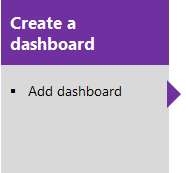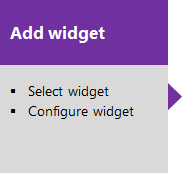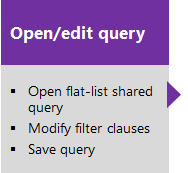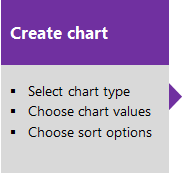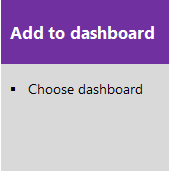Informacje o pulpitach nawigacyjnych, wykresach, raportach i widżetach
Azure DevOps Services | Azure DevOps Server 2022 — Azure DevOps Server 2019
Uzyskaj wgląd w postęp zespołu, dodając jeden lub więcej widżetów lub wykresów do pulpitu nawigacyjnego. Dostosowywalne, wysoce konfigurowalne pulpity nawigacyjne zapewniają tobie i zespołom elastyczność udostępniania informacji, monitorowania postępu i trendów oraz ulepszania procesów przepływu pracy. Każdy zespół może dostosować swoje pulpity nawigacyjne, aby udostępniać informacje i monitorować ich postęp.
Jeśli dopiero zaczynasz, przeczytaj artykuł Dodawanie, zmienianie nazwy i usuwanie pulpitów nawigacyjnych. Szukasz instrukcji dotyczących określonego zadania, wykresu kontekstowego, widżetu lub raportu? Zobacz Szybkie informacje na temat pulpitów nawigacyjnych i widżetów. Aby uzyskać więcej informacji, zobacz Plan raportowania.
Ważne
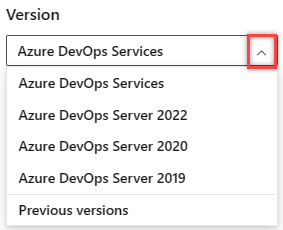
Wybierz wersję tego artykułu odpowiadającą twojej platformie i wersji. Selektor wersji znajduje się powyżej spisu treści. Wyszukaj platformę i wersję usługi Azure DevOps.
Obsługiwane możliwości, uprawnienia i dostęp
Dostęp do funkcji portalu internetowego usługi Azure DevOps jest zarządzany za pośrednictwem poziomów dostępu przypisanych do użytkowników.
Widoki danych i raporty portalu internetowego
Następujące funkcje zapewniają obsługę wyświetlania danych usługi Azure DevOps za pośrednictwem portalu internetowego:
- Pulpity nawigacyjne: dostosowywalne interaktywne tablice logowania, które zapewniają informacje w czasie rzeczywistym. Pulpity nawigacyjne są skojarzone z zespołem lub projektem i wyświetlają konfigurowalne wykresy i widżety.
- Wykresy: wykresy stanu lub trendu oparte na zapytaniach lub wynikach testu elementu roboczego.
- Widżety: Elementy, które wyświetlają konfigurowalne informacje i wykresy na pulpitach nawigacyjnych. Katalog widżetów zawiera krótkie opisy tych widżetów. Ponadto możesz dodawać widżety udostępniane za pośrednictwem witryny Azure DevOps Marketplace.
- Raporty kontekstowe: wykresy generowane przez system, które obsługują określone usługi. Przykłady to szybkość zespołu, spalenie przebiegu, diagram przepływu skumulowanego (CFD) i raport niepowodzenia testów. Te raporty są wyświetlane na karcie Analiza dla określonej usługi i pochodzą z danych z analizy.
Raporty Power BI
Następujące funkcje zapewniają obsługę wyświetlania danych usługi Azure DevOps przy użyciu usługi Power BI:
Widoki analizy: zapewnia uproszczony sposób określania kryteriów filtrowania raportu usługi Power BI na podstawie danych analizy danych usługi Azure Boards. Aby uzyskać więcej informacji, zobacz Co to są widoki analizy?.
Raporty usługi Power BI: umożliwia użytkownikom tworzenie rozbudowanych, dostosowanych raportów usługi Power BI lub innych raportów przy użyciu zapytań OData danych analitycznych i zwracanych danych JSON. W przypadku lokalnych środowisk usługi Azure DevOps kolekcje projektów muszą być skonfigurowane tak, aby obsługiwały proces dziedziczony.
Uwaga
Open Data Protocol (OData) to zatwierdzony standard ISO/IEC OASIS, który definiuje zestaw najlepszych rozwiązań dotyczących tworzenia i używania interfejsów API REST. Aby uzyskać więcej informacji, zobacz dokumentację OData.
Raporty programu SQL Server
SQL Server Reporting Services to starsze rozwiązanie do raportowania dostępne w usłudze Azure DevOps Server 2020 i starszych wersjach. Poniższe funkcje zapewniają obsługę wyświetlania danych usługi Azure DevOps przy użyciu usług SQL Server Reports Services i SQL Server Analysis Services.
- Raporty o stanie i trendach programu Excel: Obsługa generowania niestandardowych raportów śledzenia pracy przy użyciu programu Excel rozpoczynającego się od zapytania z listą płaską. Aby uzyskać więcej informacji, zobacz Tworzenie raportów o stanie i trendach na podstawie zapytania elementu roboczego.
- Raporty programu SQL Server: w przypadku kolekcji projektów, które obsługują lokalny model procesu XML, zezwól użytkownikom na dostęp do wbudowanych raportów programu SQL Server i obsługi w celu tworzenia dostosowanych raportów SQL lub raportów programu Excel. Wymaga to skonfigurowania projektu do obsługi raportowania programu SQL Server.
Obsługiwane funkcje dla poziomów dostępu
Użytkownicy z dostępem uczestników projektu uzyskują ograniczone uprawnienia, udzielając im dostępu tylko do tych funkcji opisanych w poniższej tabeli. Aby uzyskać więcej informacji, zobacz About access levels (Informacje o poziomach dostępu). Oprócz poziomów dostępu niektóre funkcje wymagają uprawnień do wykonania.
Uwaga
Dane wyświetlane na wykresie lub widżecie podlegają uprawnieniam udzielonym zalogowanym użytkownikowi. Aby uzyskać więcej informacji, zobacz Często zadawane pytania dotyczące pulpitów nawigacyjnych, wykresów i raportów usługi Azure DevOps w sekcji Dostęp i uprawnienia.
Obsługiwane funkcje i zadania
Zainteresowanych stron
Podstawowa
Pulpity nawigacyjne (widok)
✔️
✔️
Pulpity nawigacyjne (tworzenie i edytowanie)
✔️
Wykresy, widżety (widok)
✔️
✔️
Wykresy, widżety (dodawanie i konfigurowanie)
✔️
Raporty kontekstowe
✔️
✔️
Widoki analizy
✔️
Raporty Power BI
✔️
✔️
Raporty programu SQL Server
✔️
✔️
Uprawnienia domyślne
Pulpity nawigacyjne
Ustaw poszczególne uprawnienia pulpitu nawigacyjnego, aby przyznać lub ograniczyć możliwość edytowania lub usuwania pulpitów nawigacyjnych.
Ustaw uprawnienia pulpitu nawigacyjnego na poziomie zespołu dla pulpitów nawigacyjnych zespołu.
Zadanie podrzędne
Czytelników
Współautorzy
Administratorzy zespołu
Administratorzy projektu
Wyświetlanie pulpitów nawigacyjnych zespołu i projektu
✔️
✔️
✔️
✔️
Wyświetlanie pulpitów nawigacyjnych zespołu
✔️
✔️
✔️
Dodawanie i konfigurowanie pulpitów nawigacyjnych projektu
✔️
✔️
Dodawanie i konfigurowanie pulpitów nawigacyjnych zespołu
✔️
✔️
✔️
Widoki integracji i analizy usługi Power BI
Możesz ustawić uprawnienia dla usługi na poziomie projektu i dla udostępnionych widoków analizy na poziomie obiektu.
Zadanie podrzędne
Czytelników
Współautorzy
Administratorzy projektu
Wyświetl analizę
✔️
✔️
✔️
Wyświetlanie udostępnionego widoku analizy
✔️
✔️
Dodawanie prywatnego lub udostępnionego widoku analizy
✔️
✔️
Edytowanie i usuwanie udostępnionych widoków analizy
✔️
Konfigurowalne pulpity nawigacyjne
Za pomocą pulpitów nawigacyjnych można skonfigurować tablicę wykresów i widżetów.
Każdy zespół może dodawać i konfigurować wiele pulpitów nawigacyjnych w celu:
- Udostępnianie informacji.
- Wyświetlanie stanu, postępu i trendów.
- Uzyskaj dostęp do szybkich linków i innych funkcji.
Łatwe dodawanie i zmienianie kolejności widżetów na pulpicie nawigacyjnym w celu wyświetlania najnowszych zmian wprowadzonych w celu wyświetlenia stanu kompilacji, trendów błędów i nie tylko.
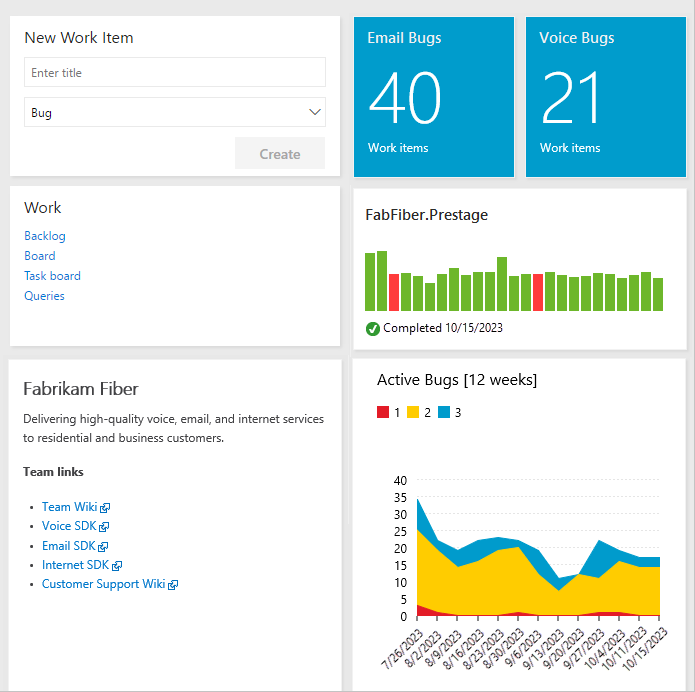
Sekwencja dodawania i dostosowywania pulpitu nawigacyjnego
Zaznacz jedno z poniższych pól, aby otworzyć odpowiedni artykuł.
Wykresy: stan i trendy śledzenia pracy
Za pomocą zapytań płaskich można tworzyć różne wykresy, aby monitorować stan, postęp i trendy. Przed monitorowaniem postępów i trendów pracy zaplanuj projekt i wykonaj postępy w śledzeniu pracy.
Możesz otworzyć udostępnione zapytanie, utworzyć wykres i dodać go do pulpitu nawigacyjnego. Po dodaniu wykresu do pulpitu nawigacyjnego możesz zmienić konfigurację widżetu Wykres dla elementów roboczych , aby zmienić rozmiar lub zmienić parametry wykresu. Możesz też dodać widżet Wykres dla elementów roboczych z poziomu pulpitu nawigacyjnego i wybrać udostępnione zapytanie i ustawić parametry wykresu. Istnieje wiele typów wykresów, z których chcesz wybrać. Wykresy stanu obejmują kołowy, słupkowy, kolumnowy, skumulowany słupek i wykres przestawny. Wykresy trendu obejmują skumulowany obszar, linię i obszar.
Aby uzyskać więcej informacji, zobacz Definiowanie zapytania i Śledzenie postępu ze stanem i wykresami opartymi na zapytaniach trendów.
Przykładowe lekkie wykresy narzędzi Agile
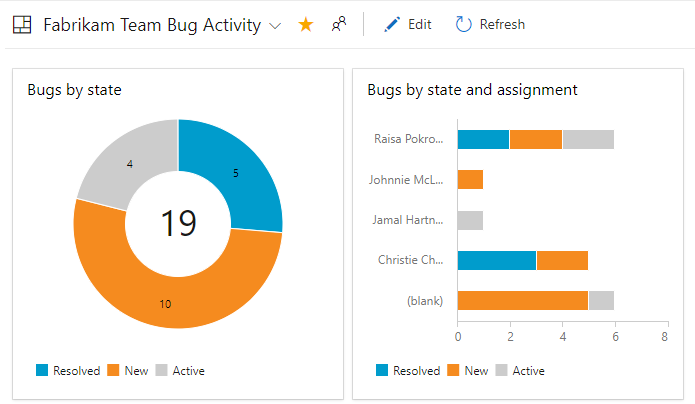
Sekwencja dodawania wykresów opartych na zapytaniach do pulpitu nawigacyjnego
Zaznacz jedno z poniższych pól, aby otworzyć odpowiedni artykuł.
Wykresy: postęp testowania ręcznego, wyniki i trendy
Kroki tworzenia wykresów śledzących postęp testowania ręcznego i wyniki są podobne do tych, które służą do śledzenia pracy. Punkt początkowy zaczyna się od planu testu, a nie zapytania. Możesz na przykład dowiedzieć się, ile przypadków testowych jest gotowych do uruchomienia lub ile testów przechodzi i kończy się niepowodzeniem w każdym zestawie testów. Podobnie jak w przypadku wykresów opartych na zapytaniach elementów roboczych, możesz dodać te wykresy do pulpitu nawigacyjnego.
Aby uzyskać więcej informacji, zobacz:
- Tworzenie planów testów i zestawów testów
- Tworzenie ręcznych przypadków testowych
- Śledzenie wykresów stanu testu
Przykładowe lekkie wykresy testowe
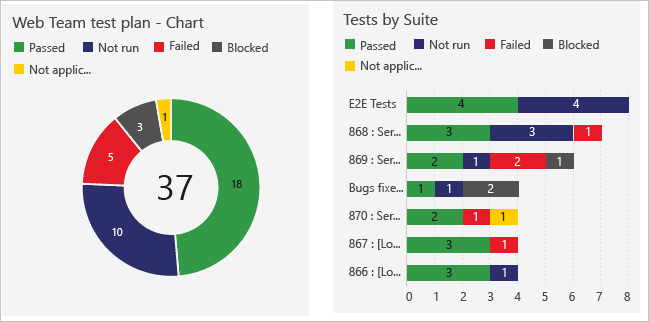
Widgety
Widżety są dodawane do pulpitu nawigacyjnego w celu wyświetlenia wykresu, informacji lub zestawu łączy. Większość widżetów można konfigurować. Opis każdego obsługiwanego widżetu dla danej platformy i wersji można znaleźć w wykazie widżetów. Oto widżety obsługujące wskazaną usługę.
Widżety są oznaczone adnotacjami w następujący sposób:
- Analiza: widżet pobiera dane z danych analizy.
- Kompilacja: widżet pobiera dane dla wybranego potoku kompilacji.
- Projekt: widżet wskazuje, że możesz wybrać projekt i zespół podczas konfigurowania widżetu.
- Wydanie: widżet pobiera dane dla wybranego potoku wydania.
- Zespół: widżet jest w zakresie jednego zespołu.
- Teams: widżet jest w zakresie jednego lub większej liczby zespołów.
- Użytkownik: widżet jest w zakresie konta zalogowanych użytkowników.
Tablice
- Przypisane do mnie (użytkownik)
- Wykres burndown (Analiza, Projekt, Teams)
- Wykres burnup (Analiza, Projekt, Teams)
- Wykres elementów roboczych
- Diagram przepływu skumulowanego (zespół)
- Czas cyklu (analiza) (analiza, zespół)
- Czas realizacji (Analiza, zespół)
- Nowy element roboczy
- Wyniki zapytania
- Kafelek zapytania
- Spalenie przebiegu (analiza, zespół)
- Burndown Przebiegu — starsza wersja (zespół)
- Pojemność przebiegu (zespół)
- Omówienie przebiegu (zespół)
- Szybkość (analiza, zespół)
- Łącza robocze
Tablice
- Przypisane do mnie (użytkownik)
- Wykres burndown (Analiza)
- Wykres burnup (Analiza)
- Wykres elementów roboczych
- Diagram przepływu skumulowanego
- Czas cyklu (Analiza) (Analiza)
- Czas realizacji (analiza) (analiza)
- Nowy element roboczy
- Wyniki zapytania
- Kafelek zapytania
- Spalenie przebiegu
- Pojemność przebiegu
- Omówienie przebiegu
- Szybkość (analiza)
- Łącza robocze
Kod
- Kafelek kodu (repozytorium, gałąź, folder)
- Żądanie ściągnięcia (zespół)
Pipelines
- Historia kompilacji (potok kompilacji)
- Stan wdrożenia (potok kompilacji)
- Omówienie potoku wydania (potok wydania)
- Jakość wymagań (zapytanie, kompilacja lub potok wydania)
Plany testów
- Wykres dla planów testów
- Trend wyników testów (zaawansowane) (analiza, kompilacja lub potok wydania)
- Trend wyników testów (potok kompilacji lub wydania)
Informacje i linki
platforma
- Wykres elementów roboczych
- Nowy element roboczy
- Wyniki zapytania
- Kafelek zapytania
- Spalenie przebiegu
- Pojemność przebiegu
- Omówienie przebiegu
- Łącza robocze
Kod
Kompilacja
Informacje i linki
Widżety wykresu przebiegu
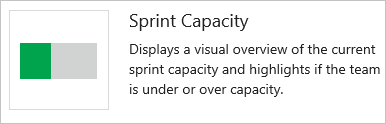
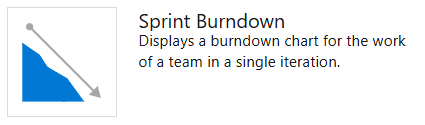
Zmiana zakresu przebiegu
Nie ma wykresu ani widżetu, który śledzi zmiany zakresu przebiegu. Można jednak określić elementy robocze dodane do przebiegu lub przeniesione z przebiegu przy użyciu Edytor Power Query. Aby uzyskać więcej informacji, zobacz Informacje o sprintach, scrum i zarządzaniu projektami, Zmiana zakresu przebiegu.
Przykładowy widżet diagramu przepływu skumulowanego
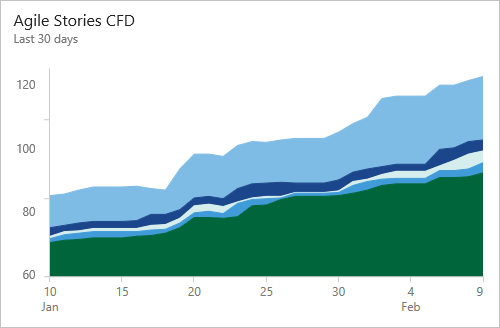
Monitorowanie aktywności kodu, postępu kompilacji i stanu wdrożenia
Za pomocą widżetów kafelków kodu można monitorować działanie występujące w repozytorium lub folderze gałęzi. Historia kompilacji wyświetla histogram wszystkich kompilacji uruchamianych dla określonego potoku kompilacji. Kolory pasków używają koloru zielonego do ukończenia, czerwonego dla niepowodzenia i żółtego dla ukończonych bez testów.
Widżety kodu, kompilacji i wydania wykresu
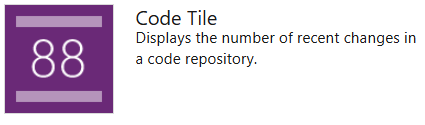
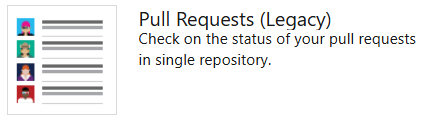
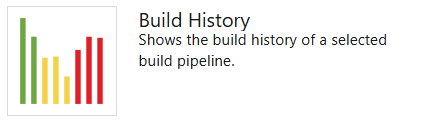
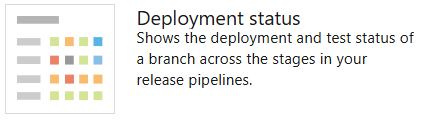
Widżety i raporty analizy
Usługa Analytics to platforma raportowania dla usługi Azure DevOps. Zgodnie z opisem w artykule Co to jest usługa analizy?, zastępuje poprzednią platformę na podstawie usług SQL Server Reporting Services. Usługa Analytics obsługuje widżety analizy, raporty analizy kontekstowej i widoki analizy na potrzeby raportowania usługi Power BI.
Usługa Analytics to platforma raportowania dla usługi Azure DevOps. Zgodnie z opisem w artykule Co to jest usługa analizy?, zastępuje poprzednią platformę na podstawie usług SQL Server Reporting Services. Usługa Analytics obsługuje widżety analizy i widoki analizy na potrzeby raportowania usługi Power BI.
Uwaga
Analiza jest dostępna w wersji zapoznawczej dla usługi Azure DevOps Server 2019 i ogólnie dostępna dla usługi Azure DevOps Server 2020 i nowszych wersji.
Przykładowy widżet czasu realizacji
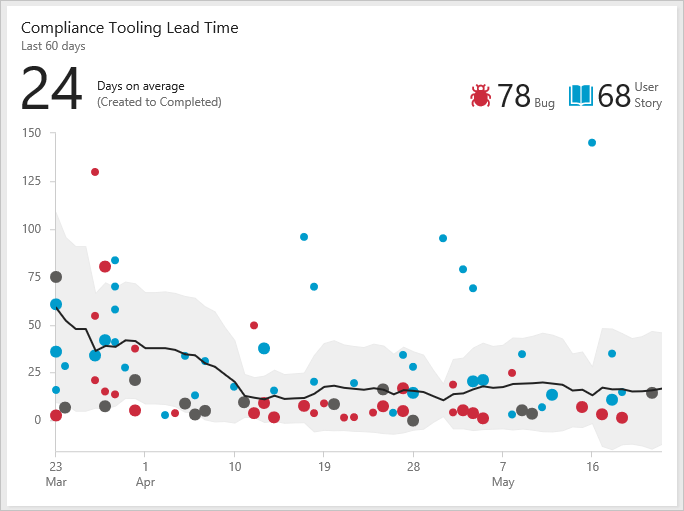
Aby uzyskać więcej informacji, zobacz:
Raporty kontekstowe: Śledzenie pracy
Usługa Azure Boards udostępnia kilka raportów w kontekście, które pochodzą z danych analizy. Na liście prac lub tablicy możesz wyświetlić skumulowany diagram przepływu i raporty prędkości zespołu, wybierając kartę Analiza . Każdy raport udostępnia interaktywne kontrolki, aby zapewnić każdemu użytkownikowi widok ich zainteresowania. Z listy prac przebiegu można wyświetlić trend postępu przebiegu.
Diagram przepływu skumulowanego
Użyj kontrolek interakcyjnych, aby wybrać przedział czasu, pływaki i stany przepływu pracy lub kolumny tablicy.
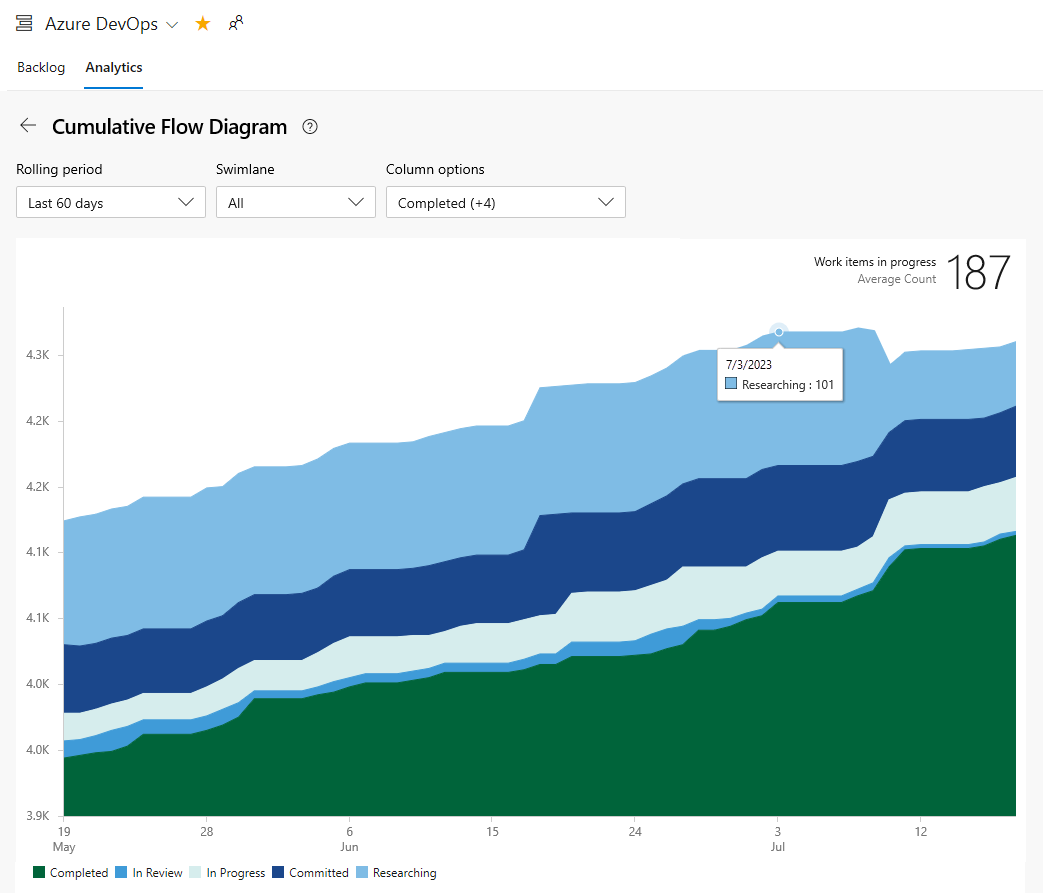
Szybkość pracy
Użyj kontrolek interakcyjnych, aby wybrać pole liczby lub sum i liczbę iteracji.
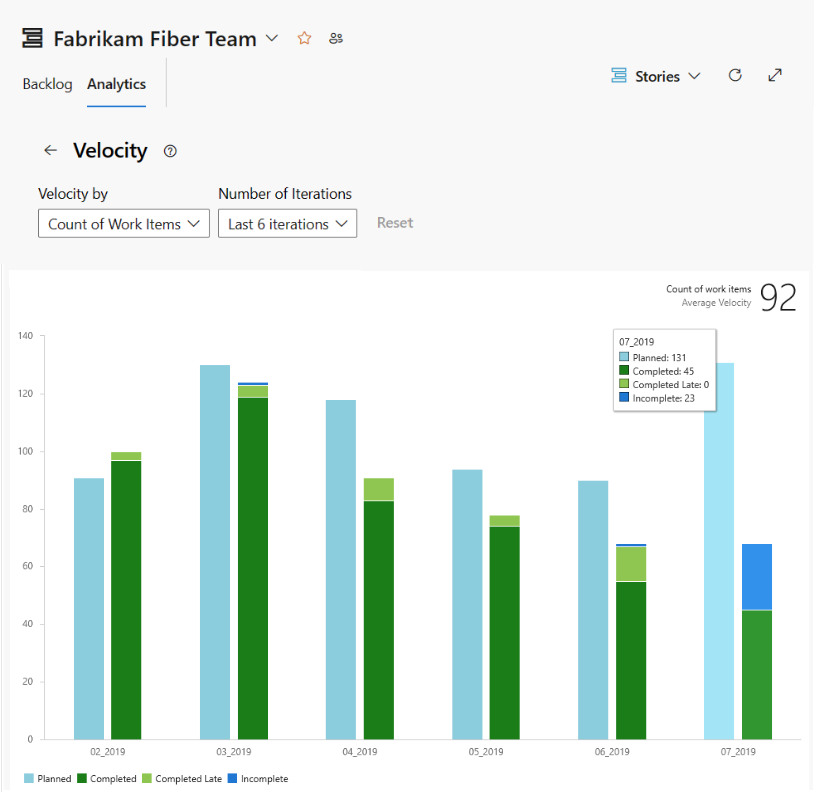
Trend postępu postępu
Użyj kontrolek interakcyjnych, aby wybrać początek i koniec przebiegu oraz liczyć lub sumować pole do użycia w burndown. Jeśli nie śledzisz pozostałej pracy w zadaniach, możesz wyświetlić burndown na podstawie liczby elementów roboczych/zadań podrzędnych.
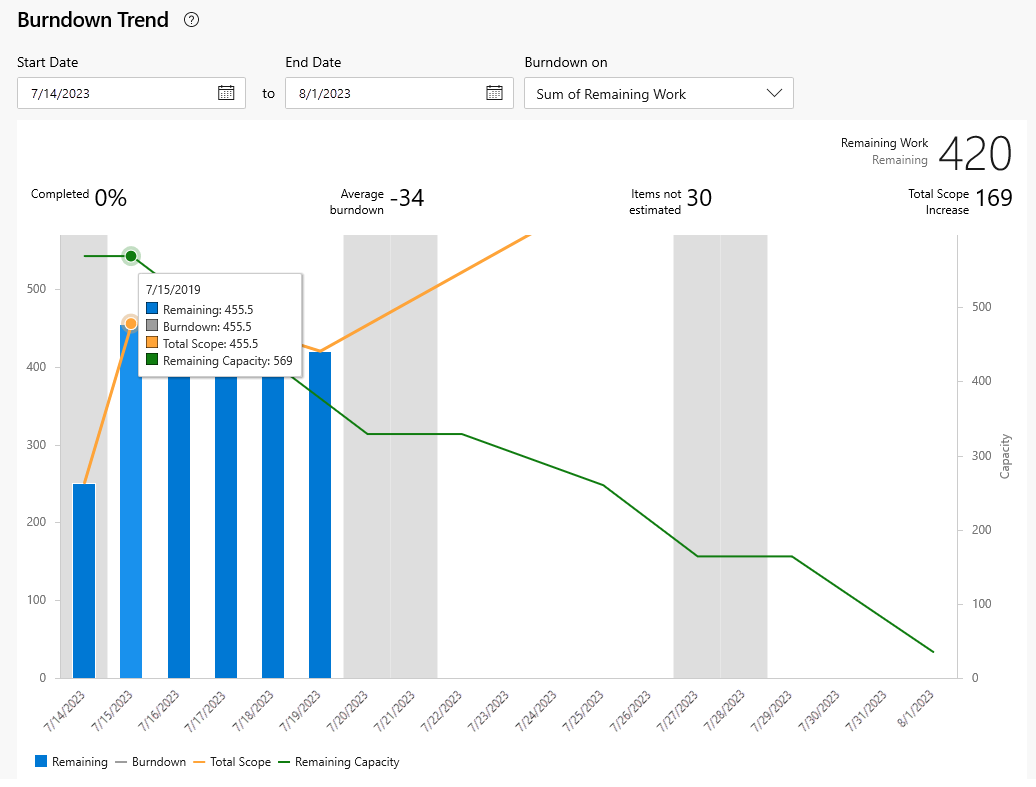
Usługa Azure Boards udostępnia kilka raportów w kontekście, które pochodzą z magazynu danych śledzenia pracy. Z listy prac lub tablicy można wyświetlić skumulowany diagram przepływu i raporty prędkości zespołu, wybierając miniaturowe wykresy wyświetlane na każdej stronie. Z listy prac przebiegu można wyświetlić burndown przebiegu.
Diagram przepływu skumulowanego
Raport CFD przedstawia liczbę elementów roboczych na liście prac na podstawie ich stanu w czasie.
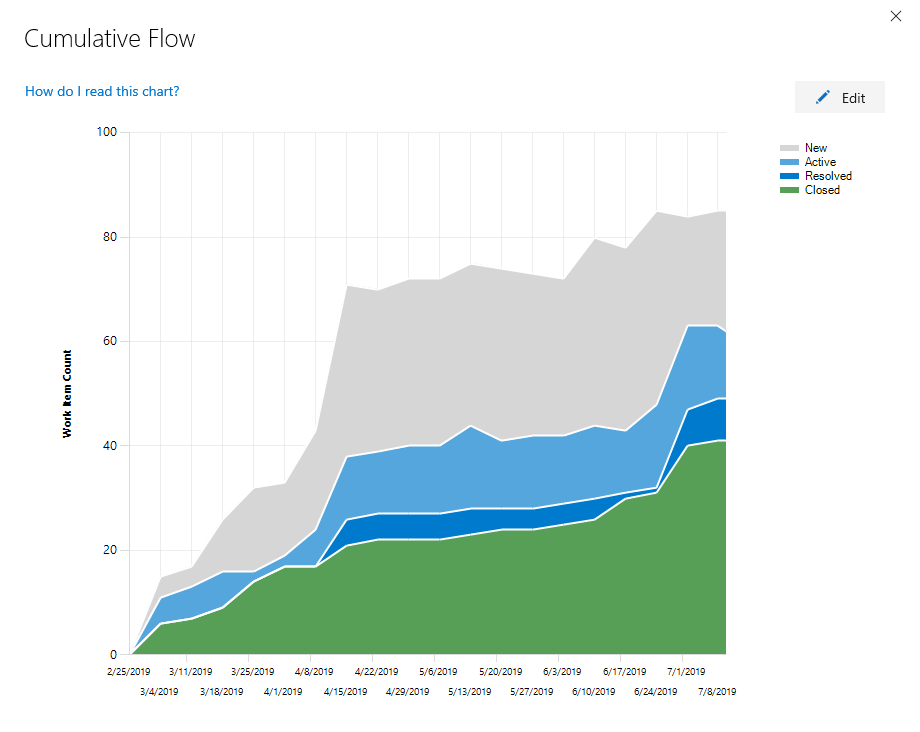
Szybkość pracy
Szybkość jest oparta na wartościach wprowadzonych dla pól Nakład pracy, Punkty scenariusza lub Rozmiar dla elementów roboczych należących do kategorii Wymaganie .
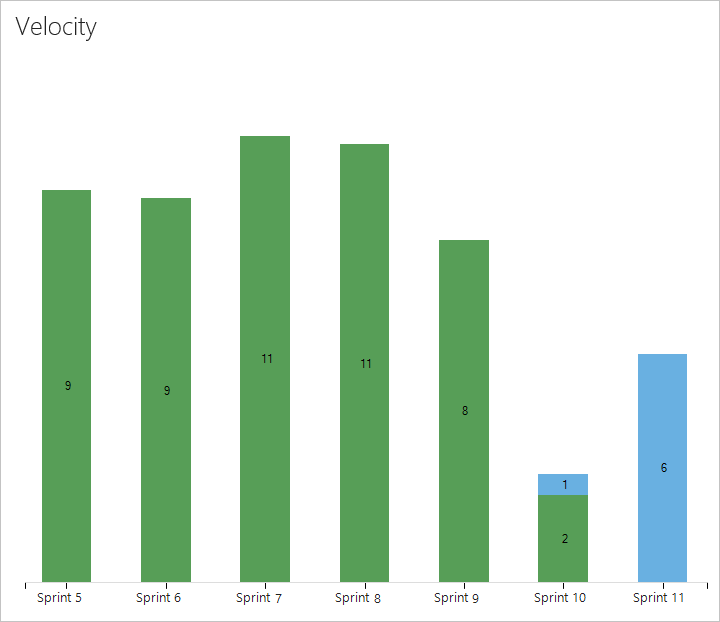
Spalenie przebiegu
Każdy przebieg zapewnia dostęp do dwóch wykresów. Pierwszy śledzi pojemność zespołu, działań zespołowych, takich jak programowanie, testowanie, projektowanie i poszczególne członkowie zespołu. Drugi śledzi spalenie przebiegu dla pozostałych prac.
| Paski pojemności | Burndown |
|---|---|
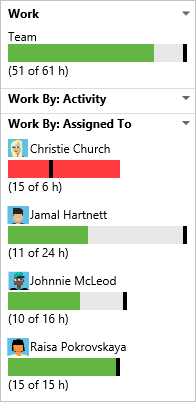 |
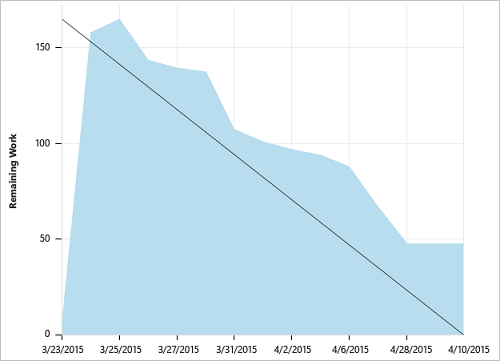 |
Raporty w kontekście można dodać do pulpitu nawigacyjnego przy użyciu opcji kopiowania do pulpitu nawigacyjnego z menu kontekstowego raportu.
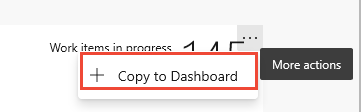
Aby uzyskać więcej informacji na temat tych raportów, zobacz:
Raporty kontekstowe: Potoki i testowanie
Dla usługi Azure Pipelines jest dostępnych kilka raportów w kontekście. Te raporty pochodzą z danych analizy. Otwórz potok (lub podsumowanie wydania dla niepowodzeń testów), aby wyświetlić raporty i wybrać kartę Analiza . Wybierz pozycję Wyświetl pełny raport na karcie podsumowania dla szczegółowego raportu.
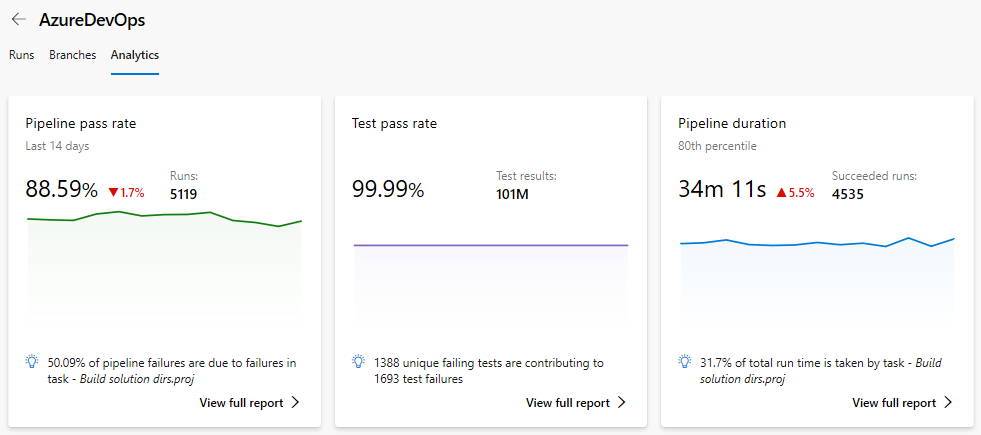
Aby uzyskać więcej informacji na temat każdego raportu analizy w kontekście dla przebiegów potoków, zobacz:
Usługi Power BI i OData można również używać do tworzenia raportów na podstawie potoku i danych testowych. Aby uzyskać więcej informacji, zobacz Omówienie przykładowych raportów przy użyciu zapytań OData.
Raport dotyczący szybkości przekazywania potoku
Raport Szybkość przekazywania potoku zawiera trend niepowodzenia potoku i niepowodzenia zadania potoku. Częstotliwość przekazywania potoku można wyświetlić w konfigurowalnym okresie, na przykład 7, 14 lub 30 dni. Więcej szczegółów można znaleźć w temacie Szczegóły niepowodzenia zadania, które nie tylko wyróżnia trend, ale także listę najważniejszych zadań zakończonych niepowodzeniem.
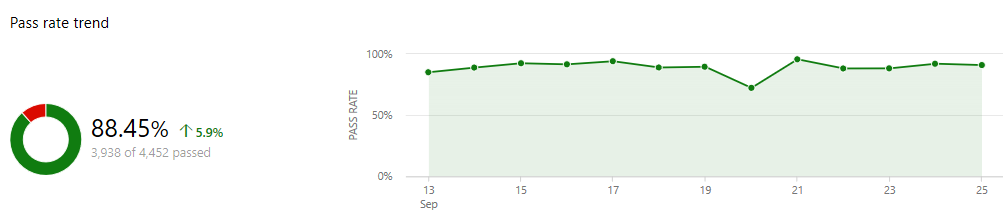
Aby uzyskać więcej informacji, zobacz Raport dotyczący szybkości przekazywania potoku.
Raport błędów testów
Raport Błędy testów zawiera szczegółowy widok najważniejszych testów zakończonych niepowodzeniem w potoku wraz ze szczegółami niepowodzenia. Wykresy podsumowania są również udostępniane dla kompilacji, które wskazują pokrycie kodu i niepowodzenia testów lub powodzenie.
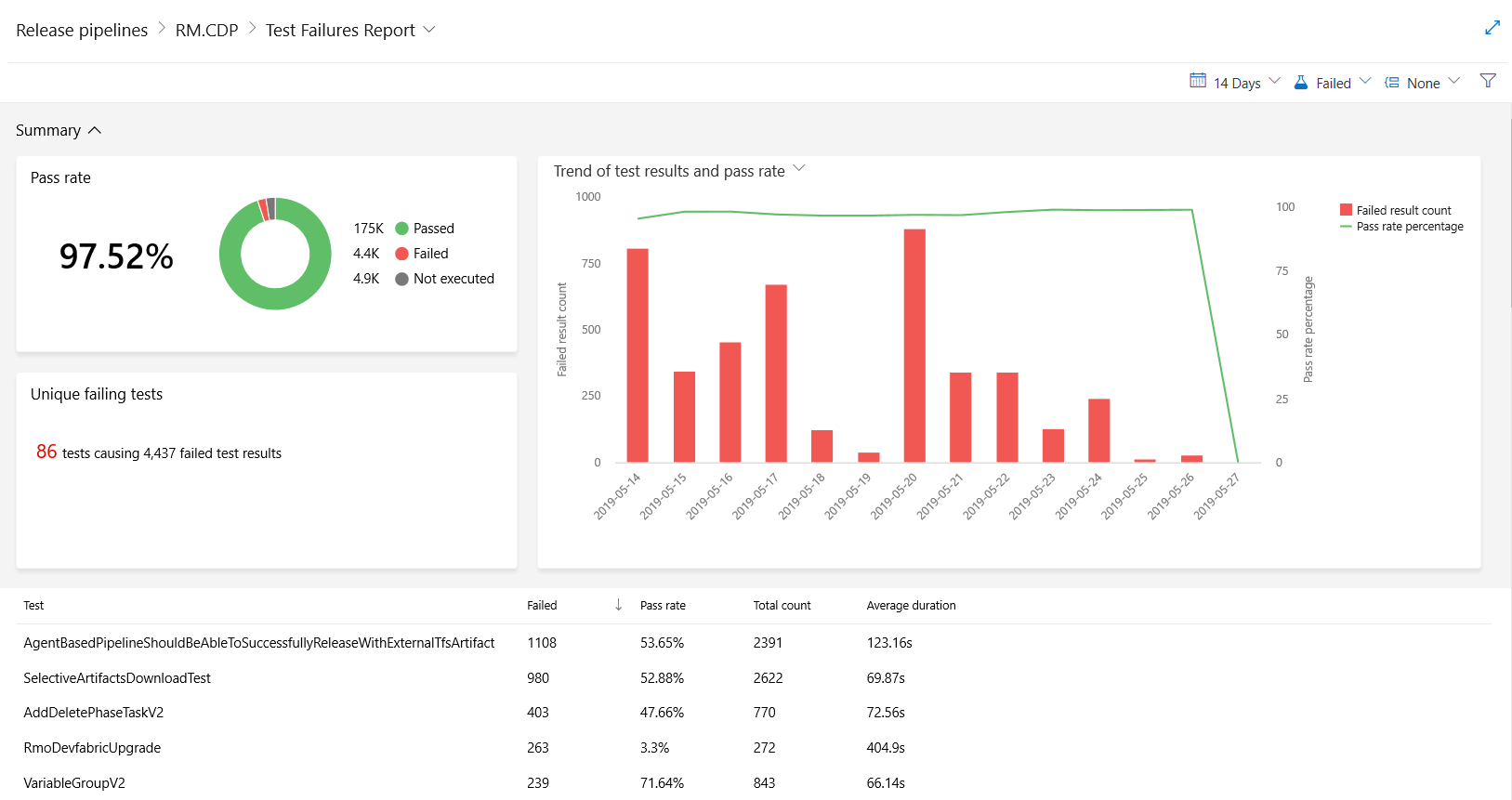
Aby uzyskać więcej informacji, zobacz Raport dotyczący niepowodzeń testów.
Raport czasu trwania potoku
Raport Czas trwania potoku zawiera trend czasu trwania potoku. Wyróżnia również średni czas wykonywania łącznej liczby pomyślnych przebiegów w danym okresie, na przykład przez 7, 14 lub 30 dni. Raport zawiera również szczegółowe informacje na temat zadań, które miały wpływ na czas trwania potoku.
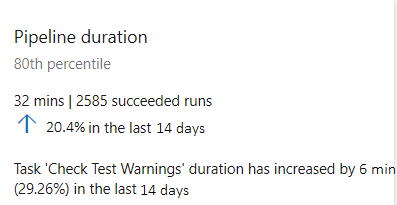
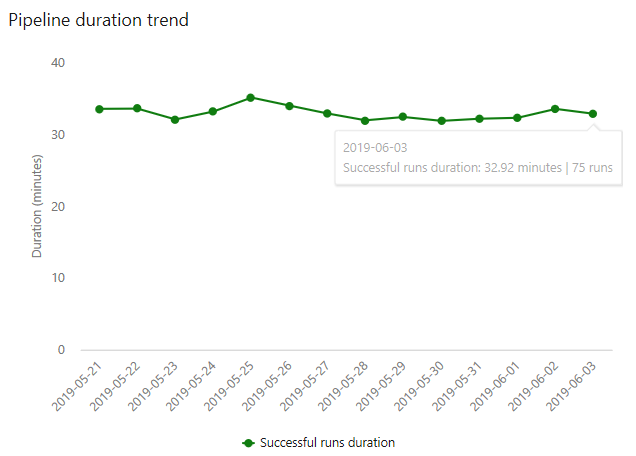
Aby uzyskać więcej informacji, zobacz Raport czasu trwania potoku.
Raporty kontekstowe: Niepowodzenia testu potoku
Usługa Azure Pipelines udostępnia raport dotyczący niepowodzeń testów w kontekście pochodzący z danych analizy. Otwórz podsumowanie wersji, aby wyświetlić raport i wybrać kartę Analiza . Wybierz kartę podsumowane dla szczegółowego raportu. Aby uzyskać więcej informacji, zobacz Raport dotyczący niepowodzeń testów.
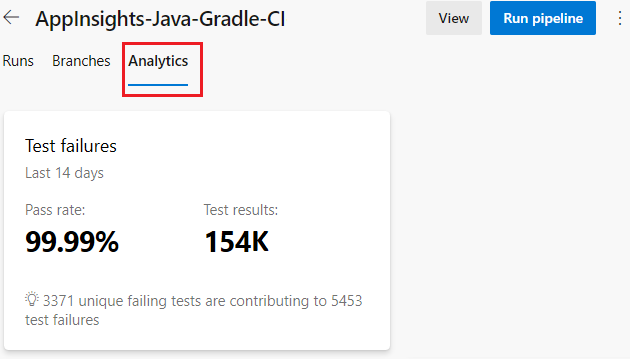
Dodawanie niestandardowych pól śledzenia pracy
Dodaj pole niestandardowe, aby dodać dane do obsługi wymagań dotyczących raportowania.
Dodaj dane do obsługi wymagań raportowania przez dodanie niestandardowego procesu dziedziczenia pola lub lokalnego procesu XML.
Widżety witryny Marketplace i rozszerzalność
Oprócz widżetów dostępnych w wykazie widżetów możesz znaleźć interesujące widżety w witrynie Marketplace.
Możesz też utworzyć własny widżet przy użyciu interfejsu API REST.
Następne kroki
Powiązane artykuły
Opinia
Dostępne już wkrótce: W 2024 r. będziemy stopniowo wycofywać zgłoszenia z serwisu GitHub jako mechanizm przesyłania opinii na temat zawartości i zastępować go nowym systemem opinii. Aby uzyskać więcej informacji, sprawdź: https://aka.ms/ContentUserFeedback.
Prześlij i wyświetl opinię dla